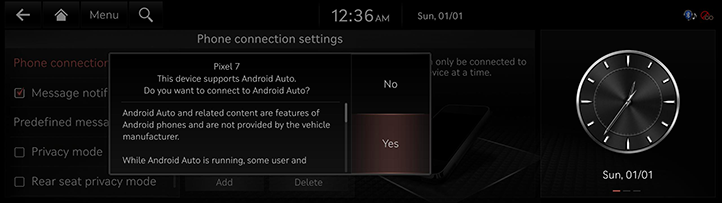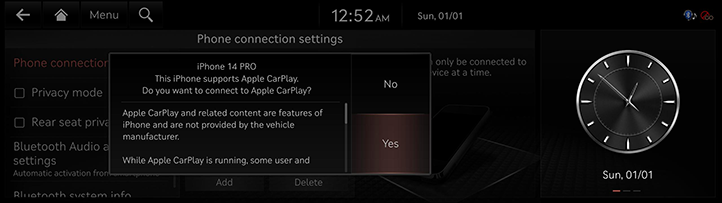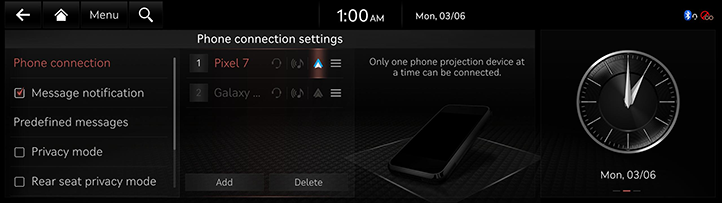Използване на проекция на телефона с кабели
Изображенията, визуализирани в тази система, може да се различават от действителните.
|
,Забележка |
|
За да се свържете с Android Auto, отидете в [Phone connections] > [Phone projection settings] > [Android Auto] и проверете дали е поставена отметка в квадратчето [Enable Android Auto] на екрана с настройки за проекция на телефона. |
- Свържете телефона си към USB входния порт с помощта на оригинален Apple USB кабел за Apple CarPlay и стандартен USB кабел за Android Auto.
- Ако се свързвате с Android Auto или Apple CarPlay за първи път и устройството поддържа Android Auto или Apple CarPlay, на системния екран се появява съобщение, което ви пита дали да се свърже устройството. Ако искате да се свърже устройството, натиснете [Yes].
|
<Екран за свързване на устройство с Android Auto> |
|
<Екран за свързване на устройство с Apple CarPlay> |
- След като връзката бъде установена, на екрана с настройки за свързване на телефона се появява икона за проекция на телефона.
|
<Екран за свързване на устройство с Android Auto> |
|
<Екран за свързване на устройство с Apple CarPlay> |
- Изберете [Android Auto] или [Apple CarPlay] от началния екран.
- Можете да използвате функции на Android Auto или Apple CarPlay като например навигация, музика, разговори и др.
- Ако искате да излезете от Apple CarPlay или Android Auto, изключете USB кабела от системата.
|
,Забележка |
|